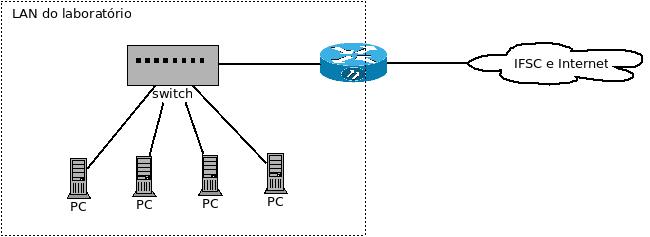IER-lab3: mudanças entre as edições
Ir para navegação
Ir para pesquisar
Sem resumo de edição |
Sem resumo de edição |
||
| (Uma revisão intermediária pelo mesmo usuário não está sendo mostrada) | |||
| Linha 19: | Linha 19: | ||
</syntaxhighlight> | </syntaxhighlight> | ||
## Identifique as mensagens do protocolo DHCP no wireshark, comparando-as com [https://wiki.sj.ifsc.edu.br/index.php/Arquivo:Dhcp-diag.gif este diagrama]. | ## Identifique as mensagens do protocolo DHCP no wireshark, comparando-as com [https://wiki.sj.ifsc.edu.br/index.php/Arquivo:Dhcp-diag.gif este diagrama]. | ||
# Implantação de servidores DHCP na subrede | |||
## Ative a máquina virtual "''3-Servidor''" em seu computador. | |||
## Instale o software do servidor DHCP nessa máquina virtual. O nome do pacote de software é ''isc-dhcp-server''. | |||
## Configure seu servidor DHCP para conceder endereços IP na subrede do experimento. Cuidado para evitar sobreposição de faixas de endereços com os servidores DHCP de seus colegas ! | |||
## Ative seu servidor DHCP | |||
## Na máquina virtual ''3-Gráfico'', reconfigure a interface de rede para que se obtenha um novo endereço IP. Porém antes disso certifique-se de que o ''wireshark'' está em modo de captura de datagramas UDP | |||
## Identifique o endereço IP obtido ... qual servidor DHCP o concedeu ? Isso pode ser descoberto por meio do ''wireshark'' | |||
* [[IER2018-2|Voltar]] | * [[IER2018-2|Voltar]] | ||
Edição atual tal como às 12h20min de 14 de agosto de 2018
1 Parte 1: configuração de endereços
Tomando como base a rede do laboratório mostrada na figura, realize estes procedimentos em a máquina virtual "3-Gráfico":
- Configure manualmente seu computador para que use um endereço IP da subrede 172.18.20.128/25. Cuidado com conflitos de IP !
- Teste a comunicação com os demais computadores do laboratório
- Sabendo que o roteador do laboratório possui endereço 172.18.20.129, e os servidores DNS do IFSC são 191.36.8.2 e 191.36.8.3, faça com que seus computadores consigam acessar a Internet
- Agora configure seu computador para que obtenha seu endereço IP dinamicamente. Use o arquivo /etc/network/interfaces para esse propósito
- Identifique o endereço IP obtido, a rota default e os servidores DNS
- Investigue como a interface obtém sua configuração de rede:
- Desconfigure sua interface de rede com este comando:
sudo ifdown -a
- Execute o wireshark, ativando a captura de datagramas UDP
- Reative sua interface de rede:
sudo ifup -a
- Identifique as mensagens do protocolo DHCP no wireshark, comparando-as com este diagrama.
- Desconfigure sua interface de rede com este comando:
- Implantação de servidores DHCP na subrede
- Ative a máquina virtual "3-Servidor" em seu computador.
- Instale o software do servidor DHCP nessa máquina virtual. O nome do pacote de software é isc-dhcp-server.
- Configure seu servidor DHCP para conceder endereços IP na subrede do experimento. Cuidado para evitar sobreposição de faixas de endereços com os servidores DHCP de seus colegas !
- Ative seu servidor DHCP
- Na máquina virtual 3-Gráfico, reconfigure a interface de rede para que se obtenha um novo endereço IP. Porém antes disso certifique-se de que o wireshark está em modo de captura de datagramas UDP
- Identifique o endereço IP obtido ... qual servidor DHCP o concedeu ? Isso pode ser descoberto por meio do wireshark